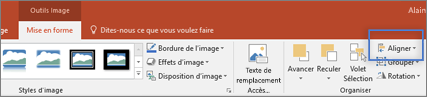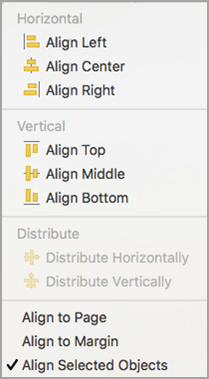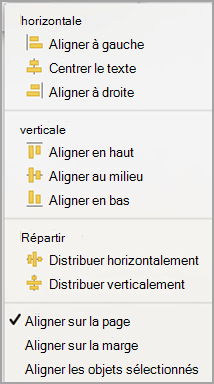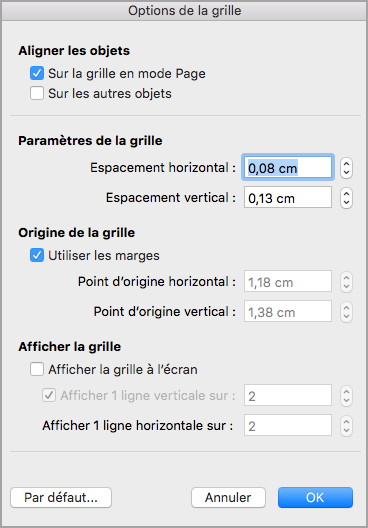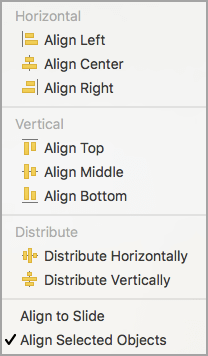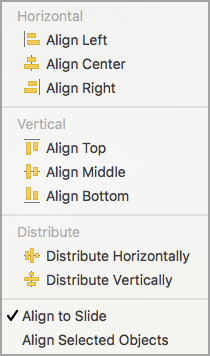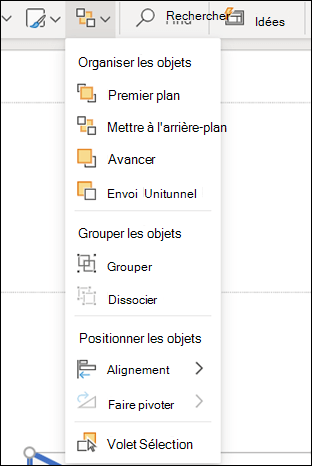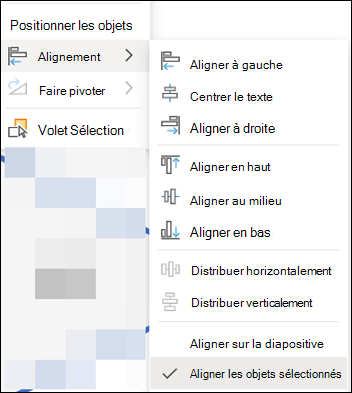Dans les programmes Office, vous pouvez aligner rapidement des objets (tels que des images, des formes, des zones de texte, des Graphiques SmartArt et des WordArt.
Important : Dans Word et Outlook, vous devez d’abord ancrer plusieurs objets avant de les sélectionner. Sélectionnez un objet. Ensuite, appuyez longuement sur Ctrl pendant que vous sélectionnez d’autres objets.
Aligner plusieurs objets
-
Sélectionnez les objets à aligner. Cliquez sur le premier objet, puis maintenez la touche Ctrl enfoncée tout en cliquant sur les autres objets.
-
Effectuez l’une des opérations suivantes :
-
Pour aligner une image, sous Outils Image, cliquez sur l’onglet Format.
-
Pour aligner une forme, une zone de texte ou un objet WordArt, sous Outils de dessin, cliquez sur l’onglet Format.
-
-
Dans le groupe Organiser , cliquez sur Aligner, puis sélectionnez l’une des commandes suivantes dans le menu :
Option
Description
Aligner à gauche
Aligne les objets le long de leurs bords gauches
Centre d’alignement
Aligne les objets verticalement à travers leurs centres.
Aligner à droite
Aligne les objets le long de leurs bords droit
Aligner le haut
Aligne les objets le long de leurs bords supérieurs
Aligner au milieu
Aligne les objets horizontalement à travers leur milieu.
Aligner le bas
Aligne les objets le long de leurs bords inférieurs
Important : Si les options Aligner ne sont pas disponibles, un seul élément peut être sélectionné. Sélectionnez un ou plusieurs éléments supplémentaires, puis vous devriez pouvoir continuer.
Disposer des objets à distance égale les uns des autres
-
Sélectionnez au moins trois objets que vous voulez disposer à distance égale les uns des autres. Pour sélectionner plusieurs objets, cliquez sur le premier objet, puis maintenez la touche Ctrl enfoncée tout en cliquant sur les autres objets.
Pour sélectionner des objets masqués, empilés ou situés derrière le texte, procédez comme suit :
-
Sous l’onglet Accueil, dans le groupe Édition, cliquez sur Chercher et sélectionner, sur Sélectionner les objets, puis tracez un cadre sur les objets.
-
-
Effectuez l’une des opérations suivantes :
-
Pour organiser les images de façon uniforme, sous Outils image, cliquez sur l’onglet Format.
-
Pour organiser un groupe avec des formes, des zones de texte ou des objets WordArt de façon uniforme, sous Outils de dessin, cliquez sur l’onglet Format.
-
-
Dans le groupe Organiser, cliquez sur Aligner, puis effectuez l’une des opérations suivantes :
-
Pour organiser les objets horizontalement, cliquez sur Distribuer horizontalement.
-
Pour organiser les objets verticalement, cliquez sur Distribuer verticalement.
-
Word
-
Maintenez la touche Maj enfoncée, cliquez sur les objets que vous souhaitez aligner, puis cliquez sur l’onglet Format de la forme .
-
Cliquez sur Organiser > Aligner > Aligner les objets sélectionnés.
Cette option est sélectionnée par défaut.
Si Aligner les objets sélectionnés n’est pas disponible
Dans le document, sélectionnez au moins deux objets. L’option Aligner les objets sélectionnés est activée.
-
Cliquez sur Organiser > Aligner, puis cliquez sur l’alignement souhaité.
Remarque : Dans Word, vous devez d’abord ancrer plusieurs objets avant de les sélectionner. Sélectionnez un objet. Ensuite, appuyez longuement sur Ctrl pendant que vous sélectionnez d’autres objets.
-
Maintenez la touche Maj enfoncée, cliquez sur les objets que vous souhaitez aligner, puis cliquez sur l’onglet Format de la forme .
-
Cliquez sur Organiser > Aligner > Aligner sur la page.
-
Cliquez sur Organiser > Aligner, puis cliquez sur l’alignement souhaité.
Important : Dans Word, vous devez d’abord ancrer plusieurs objets avant de les sélectionner. Sélectionnez un objet. Ensuite, appuyez longuement sur Ctrl pendant que vous sélectionnez d’autres objets.
La grille facilite l’alignement d’objets. Vous pouvez aligner des objets sur une ligne de grille traversant les bords verticaux et horizontaux, et le centre d’autres objets. La ligne devient visible lorsque vous faites glisser un objet à proximité d’un autre.
Pour utiliser une grille, vous devez d’abord activer l’option de grille.
-
Dans le menu Word, cliquez sur Préférences.
-
Dans la zone Préférences Word, sous Outils de création et de vérification linguistique, cliquez sur Modifier.
-
Dans la zone Modifier , cliquez sur Options de grille.
-
Dans la zone Options de grille , sélectionnez le type de comportement d’alignement souhaité :
-
Pour aligner des objets sur une grille, sous Aligner les objets, sélectionnez À la grille en mode Page.
-
Pour aligner des objets sur d’autres objets, sous Aligner les objets, sélectionnez Vers d’autres objets.
-
-
(Facultatif) Vous pouvez définir d’autres paramètres de grille, tels que l’espacement.
-
Pour afficher le quadrillage, sous Afficher la grille, sélectionnez Afficher le quadrillage à l’écran.
Remarque : Vous pouvez également activer ou désactiver le quadrillage en sélectionnant ou en désactivant la zone Quadrillage case activée sous l’onglet Affichage ou le menu Affichage.
-
Cliquez sur OK.
Après avoir choisi une option de grille, alignez vos objets comme suit.
-
Maintenez la touche Maj enfoncée, cliquez sur les objets que vous souhaitez aligner, puis cliquez sur l’onglet Format de la forme .
-
Cliquez sur Organiser > Aligner, puis sélectionnez une option d’alignement. Si vous avez affiché le quadrillage, vous verrez que les objets sont alignés sur la grille.
Conseil : Si vous définissez la préférence pour l’aligner sur la grille, mais que vous souhaitez suspendre ce paramètre pendant que vous déplacez un objet, maintenez la touche
PowerPoint
-
Maintenez la touche Maj enfoncée, cliquez sur les objets que vous souhaitez aligner, puis cliquez sur l’onglet Format de la forme .
-
Cliquez sur Aligner > Aligner les objets sélectionnés.
Cette option est sélectionnée par défaut.
Si Aligner les objets sélectionnés n’est pas disponible
Dans le document, sélectionnez au moins deux objets. L’option Aligner les objets sélectionnés est activée.
-
Cliquez sur Aligner, puis sur l’alignement souhaité.
-
Maintenez la touche Maj enfoncée, cliquez sur les objets que vous souhaitez aligner, puis cliquez sur l’onglet Format de la forme .
-
Cliquez sur Aligner > Aligner sur la diapositive.
-
Cliquez sur Aligner, puis sur l’alignement souhaité.
Pour plus de facilité, vous pouvez aligner des objets sur une ligne de grille traversant les bords verticaux et horizontaux, et les centres d’autres objets. La ligne devient visible lorsque vous faites glisser un objet à proximité d’un autre.
-
Cliquez sur Afficher les repères > >Aligner sur la grille.
Les repères dynamiques (lignes traversant le centre d’autres objets et le centre de la diapositive) s’affichent lorsque vous faites glisser un objet. Ils permettent d’aligner un objet par rapport à un autre. Ils permettent également d’aligner un objet par rapport au centre de la diapositive.
-
Cliquez sur Affichage > Repères > Repères dynamiques.
-
Cliquez sur l’objet que vous voulez aligner.
Conseil : Pour sélectionner plusieurs objets, maintenez la touche Maj enfoncée, puis cliquez sur les objets souhaités.
-
Faites glisser l’objet près d’un autre sur lequel vous voulez l’aligner ou près du centre de la page.
Remarque : Pour masquer temporairement les repères dynamiques, maintenez la touche Commande enfoncée pendant que vous faites glisser l’objet.
-
Pour obtenir l’alignement souhaité, utilisez les lignes de grille qui s’affichent.
Excel
-
Maintenez la touche Maj enfoncée, cliquez sur les objets que vous souhaitez aligner, puis cliquez sur l’onglet Format de la forme .
-
Cliquez sur Aligner, puis sur c
Organiser les formes
Pour organiser une forme ou réorganiser une forme en la déplaçant devant ou derrière d’autres objets de la diapositive, procédez comme suit.
-
Sélectionnez la forme que vous souhaitez organiser.
-
Sous l’onglet Formes , sélectionnez le bouton Organiser
-
Dans le menu Organiser , sélectionnez la façon dont vous souhaitez organiser la forme.
Aligner les formes
-
Appuyez longuement sur Ctrl et sélectionnez chacune des formes que vous souhaitez organiser.
-
Sous l’onglet Formes , sélectionnez le bouton Organiser
-
Dans le menu Organiser , sélectionnez Aligner, puis ce que vous souhaitez faire avec les formes.
Voir aussi
Déplacer, faire pivoter ou regrouper une image, une zone de texte ou un autre objet
Modifier les marges entre le texte et la bordure d’une zone de texte ou d’une forme